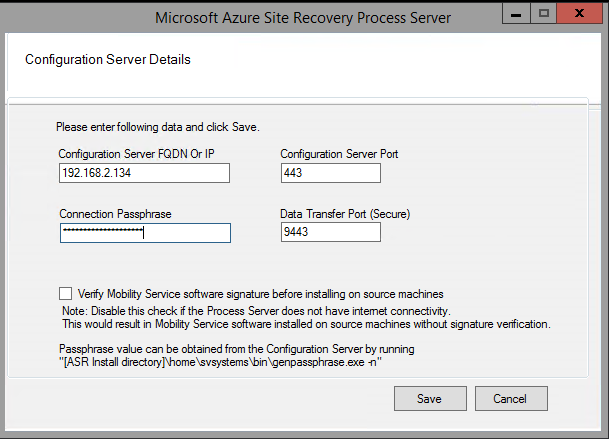Konfigurowanie serwera przetwarzania na platformie Azure na potrzeby powrotu po awarii
Po przełączeniu maszyn wirtualnych VMware lub serwerów fizycznych na platformę Azure w tryb failover przy użyciu Site Recovery można wrócić do lokacji lokalnej po ponownym uruchomieniu. Aby powrócić po awarii, należy skonfigurować tymczasowy serwer przetwarzania na platformie Azure, aby obsługiwać replikację z platformy Azure do środowiska lokalnego. Tę maszynę wirtualną można usunąć po zakończeniu powrotu po awarii.
Przed rozpoczęciem
Dowiedz się więcej o procesie ponownego włączania ochrony i powrotu po awarii .
W tym artykule założono, że
- Ustanowiono już połączenie VPN lokacja-lokacja lub Express Route między siecią lokalną a usługą Azure Virtual Network.
- Twoje konto użytkownika ma uprawnienia do tworzenia nowej maszyny wirtualnej w ramach subskrypcji platformy Azure, do której maszyny wirtualne zostały awaryjnie przełączone.
- Twoja subskrypcja ma co najmniej 8 rdzeni dostępnych do uruchamiania nowej maszyny wirtualnej serwera przetwarzania.
- Masz dostępne hasło serwera konfiguracji.
Porada
Upewnij się, że możesz połączyć się z portem 443 serwera konfiguracji (działającego lokalnie) z usługi Azure Virtual Network, do której maszyny wirtualne zostały awaryjnie przełączone.
Wdrażanie serwera przetwarzania na platformie Azure
W magazynie > Site RecoveryZarządzanie serwerami>konfiguracjiinfrastruktury> wybierz serwer konfiguracji.
Na stronie serwera kliknij pozycję + Serwer przetwarzania
Na stronie Dodawanie serwera przetwarzania i wybierz pozycję , aby wdrożyć serwer przetwarzania na platformie Azure.
Określ ustawienia platformy Azure, w tym subskrypcję używaną do pracy w trybie failover, grupę zasobów, region świadczenia usługi Azure używany do pracy w trybie failover oraz sieć wirtualną, w której znajdują się maszyny wirtualne platformy Azure. Jeśli używasz wielu sieci platformy Azure, potrzebujesz serwera przetwarzania w każdym z nich.
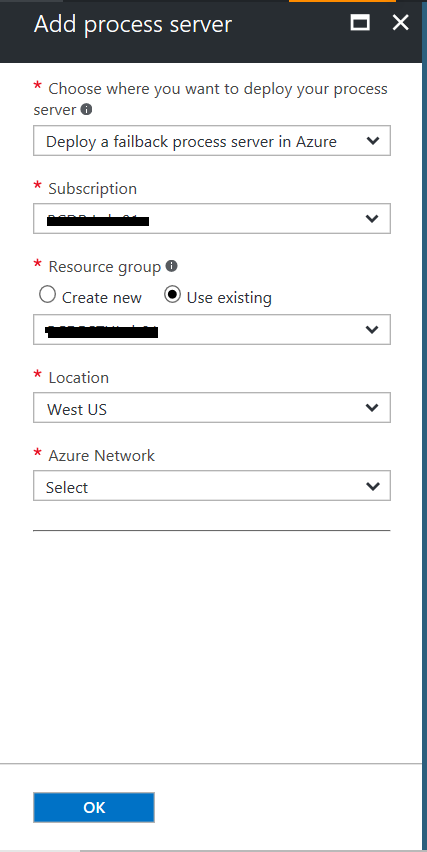
W obszarze Nazwa serwera, Nazwa użytkownika i Hasło określ nazwę serwera przetwarzania oraz poświadczenia, które zostaną przypisane Administracja uprawnienia na serwerze.
Określ konto magazynu, które ma być używane dla dysków maszyn wirtualnych serwera, podsieć, w której będzie znajdować się maszyna wirtualna serwera przetwarzania, oraz adres IP serwera, który zostanie przypisany podczas uruchamiania maszyny wirtualnej.
Kliknij przycisk OK , aby rozpocząć wdrażanie maszyny wirtualnej serwera przetwarzania. Serwer przetwarzania zostanie wdrożony w jednostce SKU Standard_A8_v2. Upewnij się, że ta jednostka SKU maszyny wirtualnej jest dostępna dla Twojej subskrypcji.
Rejestrowanie serwera przetwarzania (uruchomionego na platformie Azure) na serwerze konfiguracji (uruchomionym lokalnie)
Po uruchomieniu i uruchomieniu maszyny wirtualnej serwera przetwarzania należy zarejestrować ją na lokalnym serwerze konfiguracji w następujący sposób:
Nawiąż połączenie pulpitu zdalnego z maszyną z uruchomionym serwerem przetwarzania.
Uruchom cspsconfigtool.exe, aby uruchomić narzędzie do konfiguracji serwera przetwarzania usługi Azure Site Recovery.
- Narzędzie jest uruchamiane automatycznie przy pierwszym logowaniu się do serwera przetwarzania.
- Jeśli nie zostanie otwarty automatycznie, kliknij jego skrót na pulpicie.
W obszarze Nazwa FQDN lub adres IP serwera konfiguracji określ nazwę lub adres IP serwera konfiguracji, za pomocą którego ma zostać zarejestrowany serwer przetwarzania.
W obszarze Port serwera konfiguracji upewnij się, że określono wartość 443. Jest to port, na którym serwer konfiguracji nasłuchuje żądań.
W polu Hasło połączenia określ hasło określone podczas konfigurowania serwera konfiguracji. Aby znaleźć hasło:
- Na serwerze konfiguracji przejdź do folderu instalacji Site Recovery **\home\svssystems\bin**:
cd %ProgramData%\ASR\home\svsystems\bin- Uruchom poniższe polecenie, aby wyświetlić bieżące hasło:
genpassphrase.exe -nW obszarze Port transferu danych pozostaw wartość domyślną, chyba że określono port niestandardowy.
Kliknij przycisk Zapisz zapisz ustawienia i zarejestruj serwer przetwarzania.